Menggabungkan sel
Terapkan Ke:
Excel Online
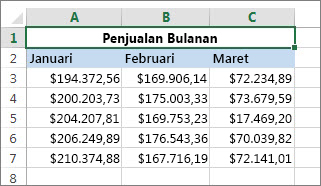
-
Klik sel pertama dan tekan Shift sembari mengklik sel terakhir di dalam rentang yang ingin Anda gabungkan.
Penting: Pastikan hanya satu sel di dalam rentang tersebut yang memiliki data.
-
Klik Beranda > Gabung & Tengahkan.
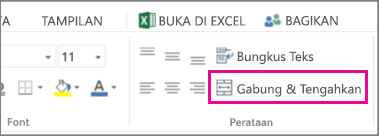
Jika Gabung & Tengahkan redup, pastikan Anda tidak sedang mengedit sel atau sel yang ingin Anda gabungkan tidak berada di dalam tabel.
Tips: Untuk menggabungkan sel tanpa
menengahkan data, klik sel yang digabungkan lalu klik opsi perataan
kiri, tengah atau kanan di samping Gabung & Tengahkan.
Catatan: Penafian Terjemahan Mesin:
Artikel ini telah diterjemahan oleh sistem komputer tanpa campur tangan
manusia. Microsoft menawarkan terjemahan mesin ini untuk membantu
pengguna yang bukan penutur bahasa Inggris agar dapat menikmati konten
tentang produk, layanan, dan teknologi Microsoft. Karena artikel ini
diterjemahkan oleh mesin, mungkin akan terdapat kesalahan kosa kata,
sintaksis, atau tata bahasa.
Tidak ada komentar:
Posting Komentar